
家計簿アプリを使い始めてみました。
今まで何度か家計簿アプリを使ってみたんですが、
どれも3日も続かずアンインストール。だって面倒なんだもの…。
しかーし!このCashFlowというアプリを使ってみたら、
3日もつけることが出来なかった私でも数週間は続いています。
なんでこのアプリだと続いたのか、軽く書いてみたいと思います。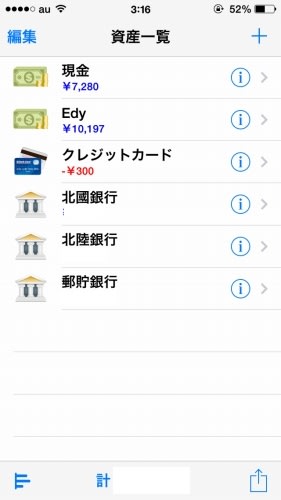
これがCashFlowを起動した初期画面です。
デザインはお世辞にも良いとはいえませんが、
使い勝手は最高!右上の+ボタンで自由に資産を追加することが出来ます。
資産の種類も現金、クレジットカード、銀行口座、投資口座、電子マネーから選択可能。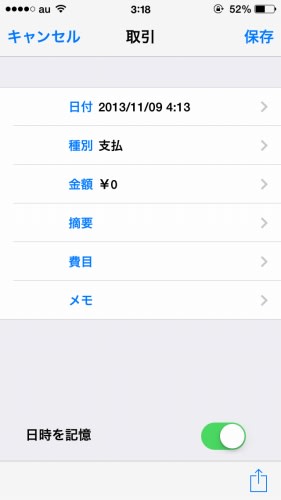
お金を使ったりした場合は、使った資産をタップすれば取引画面に。
ここで支払いなどを選び、金額を入力。摘要や費目は自分で自由に設定できます。
私は細かく別けても続かないので、とても大雑把に別けてますが大丈夫かな…
こんな感じで記録されていきます。
この画面でも使った記録をタップすれば内容を編集できます。
画像では日付や費目を間違えていますが、あとで簡単に直せるのでいいですね。
簡易ですが、円グラフで支払いと入金を確認できます。
なににどれくらい使ったのか、すぐに把握することが出来る!
・・・ただこのグラフなどは他のアプリのほうが優れてる部分多いかな・・・。
ということで、簡単にCashFlowの紹介でした。
このアプリよりデザインが優れたアプリはたくさんあるんですが、
デザインより効率!簡単に入力などを出来るので使いやすいと思う。
他にもレシートを撮影して自動入力してくれる機能が無かったりしますが、
買い物や食事ってレシートを必ず出してくれるところだけではないし、
レシートを撮影するのも結構手間なので、手打ちしたほうが早いと思いますね。
私は来年の8月までになるべく多くのお金を貯めたいだけに、
家計簿をつけて支出の状況を確認したいので、頑張って続けていきたいと思います。
確認する前から食費がヤバイってことはわかってるんですけどねぇ~どうしようかな。。
後は食費をチビチビ削るより、大きい買い物減らさないとどうしようもない!(笑)
Cash Flow (無料版) iOS版
Cash Flow (無料版) Android版




















※コメント投稿者のブログIDはブログ作成者のみに通知されます